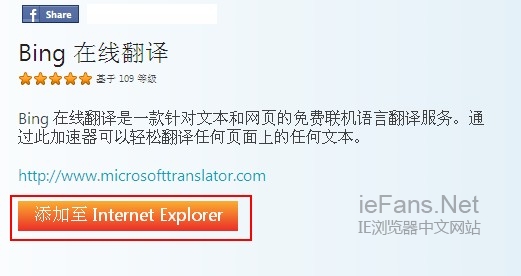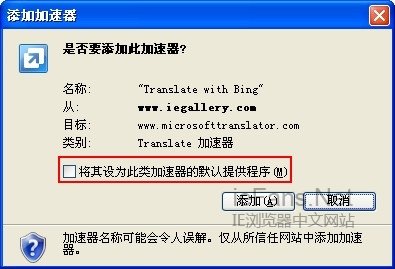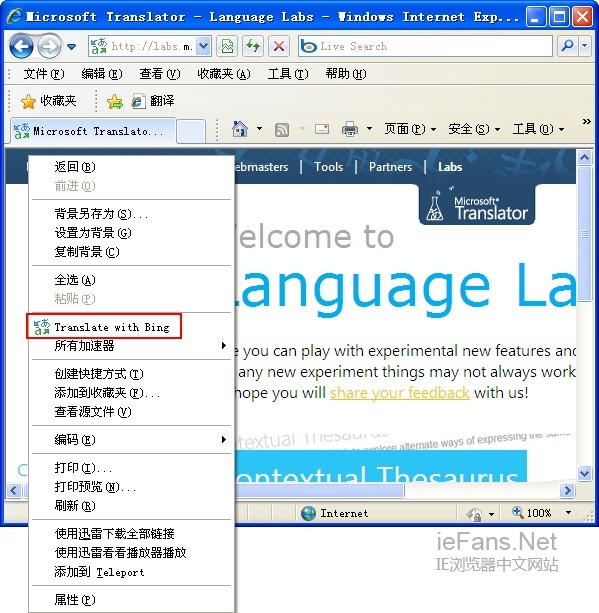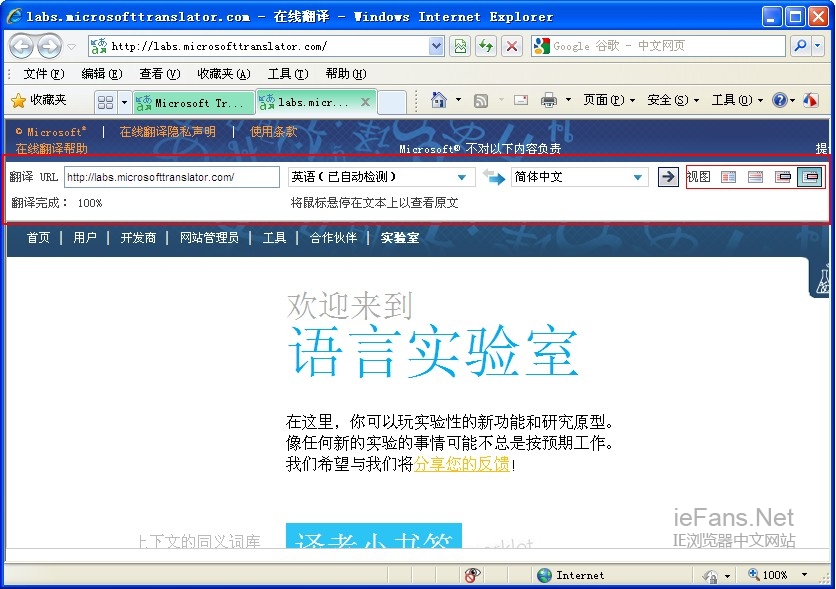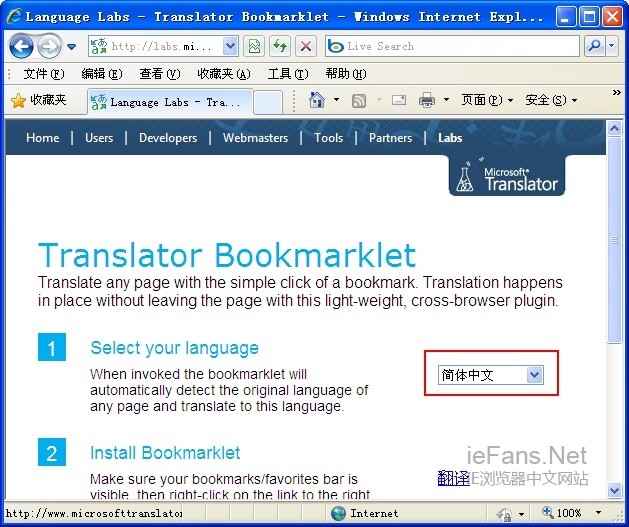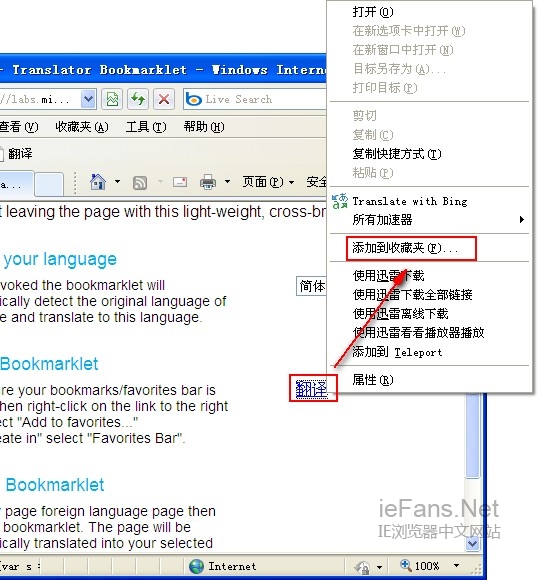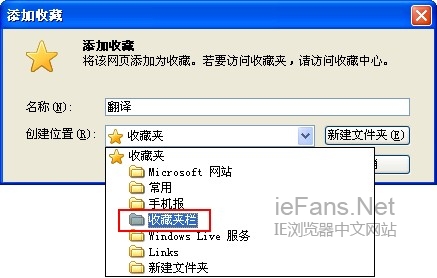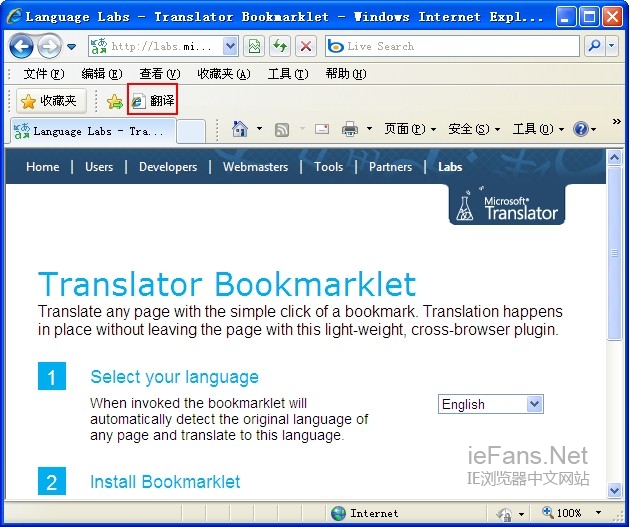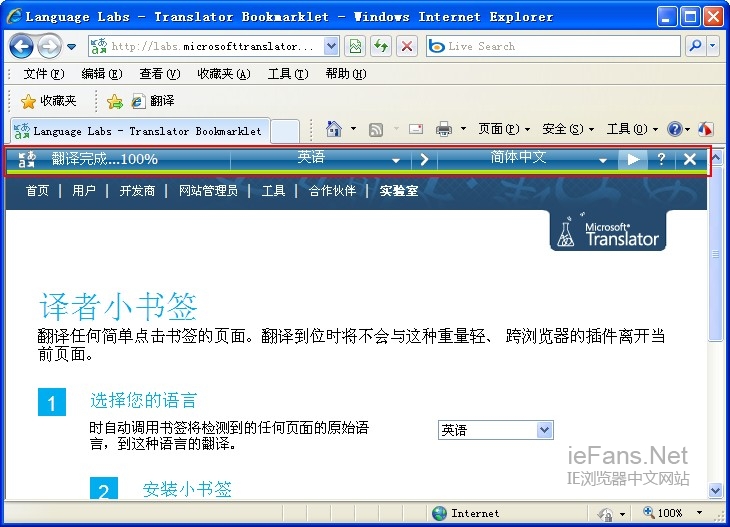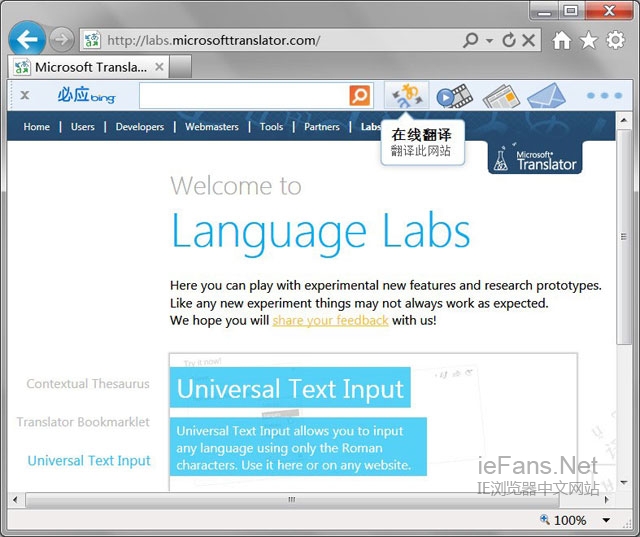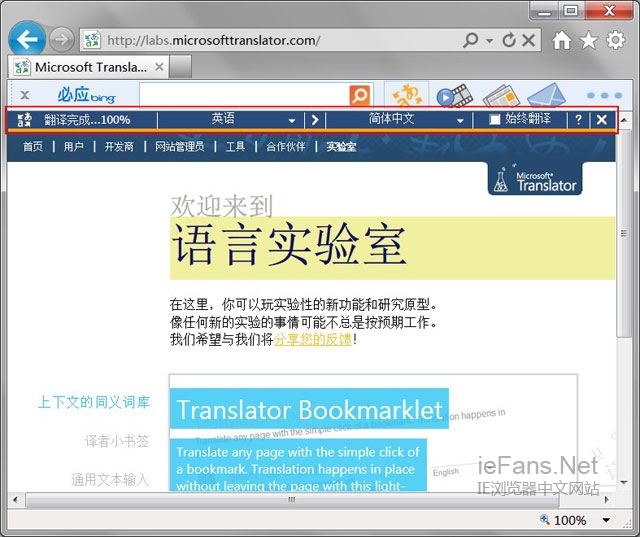很多人用過Chrome瀏覽器的人都知道,Chrome內置了自動翻譯的功能,當我們瀏覽外文網站的時候,瀏覽器會自動彈出詢問"是否通過Google翻譯將網頁翻譯成中文"的提示,這對於經常上外文網站的人來說非常方便。
雖然IE瀏覽器沒有內置翻譯的功能,不過我們也可以通過簡單的設置,在IE瀏覽器中添加Bing翻譯,一鍵實現網頁快速翻譯的功能。而且很多用戶認爲微軟的Bing翻譯比Google翻譯和其它的在線翻譯都更加準確、貼近原意。
下面是3個實現快速翻譯的方法,您可以根據您的使用習慣進行選擇。
添加IE加速器
不知道您使用過IE中右鍵的翻譯加速器嗎?通過添加相應的加速器,我們可以輕鬆現實很多實用的功能。
1、在IE瀏覽器中打開“Bing 在線翻譯”加載項:http://www.iegallery.com/cn/addons/detail.aspx?id=5417
2、單擊“添加至 Internet Explorer”按鈕。
3、勾選“將其設爲此類加速器的默認提供程序”,再單擊“添加”按鈕。
4、當您需要翻譯網頁的時候,在網頁中單擊右鍵,選擇“Translate with Bing”,即可在新窗口中自動在線翻譯。
5、Bing在線翻譯完成。您還可以選擇以“並排”、“上下”、“以源語言顯示,鼠標懸停時顯示翻譯”、“以目標語言顯示,鼠標懸停時顯示原文”這四個方式切換視圖。
該方法適用於IE8以上版本,因爲IE7以下版本不支持加速器功能。
添加譯者小書籤(Translator Bookmarklet)
譯者小書籤是微軟近日推出的一款瀏覽器翻譯工具,不需要下載和安裝,我們只需在網站中選擇自己的語言以後,在將翻譯鏈接添加到瀏覽器書籤欄(或收藏夾欄),需要翻譯網頁的時候,點擊該書籤就可以自動完成翻譯了。
1、在IE瀏覽器中打開譯者小書籤網站:http://labs.microsofttranslator.com/bookmarklet/
2、選擇您需要翻譯成的語言。
3、右鍵單擊“翻譯”,選擇“添加到收藏夾”(IE9用戶可以直接單擊“翻譯”,將之拖拽到收藏夾欄上。)
4、在創建位置中選擇“收藏夾欄”,在單擊“添加”按鈕即可。
4、當您需要翻譯網頁的時候,點擊收藏夾欄上的“翻譯”書籤就可以翻譯網頁了。
5、Bing翻譯完成。該翻譯條雖然功能沒有加載項翻譯後的功能多,但是更美觀,更易操作。
該方法適用於所有的IE瀏覽器版本,而且還支持其他Firefox、Safari、Chomre,我們推薦使用該方法。
安裝Bing工具欄
Bing工具欄是一款簡約、強大、美觀的工具欄,除了擁有一鍵翻譯功能以外,還提供了地圖、郵件、天氣、Facebook、搜索等快捷功能。
1、打開Bing工具欄網站,單擊“立即下載”按鈕。http://toolbar.discoverbing.com/toolbar/zh-cn.html
2、安裝完成以後,即可在IE瀏覽器中顯示該工具欄。
3、當您需要翻譯網頁的時候,點擊工具欄上的翻譯圖標即可。工具欄翻譯完成以後的翻譯狀態條跟第二個方法相同。
4、工具欄翻譯完成以後的翻譯狀態條跟第二個方法相同。
該方法適用於IE7以上版本,支持的操作系統:Windows 7、Windows Vista 或 Windows XP Service Pack (SP) 3